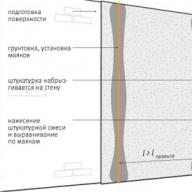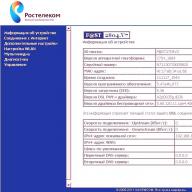Configurarea routerului universal Sagem FAST 2804 în modul modem ADSL.
Router universal Sagem Fast 2804într-una dintre încarnările sale este modem ADSL
cu funcționalitate foarte bună și aspect plăcut. De fapt, acest dispozitiv poate fi pus la egalitate cu modele precum D-Link DSL-2640U/NRU, Acorp W422Gși ASUS DSL-N10. O caracteristică foarte utilă este prezența porturi USB- permite, dacă este necesar, organizarea unui canal de rezervă folosind modem 3G
.
Prin stabilirea unor dificultăți speciale Sagem Fast 2804 nu, cu toate acestea, interfața web este puțin confuză. Adresa dispozitivului din rețea este standard - http://192.168.1.1, Autentificare admin si parola admin. Parola pentru superadmin - [email protected] .

Pasul 1. Ștergeți o conexiune PPP existentă. Alegeți o secțiune Setari aditionale -> Serviciu WAN.

În mod implicit, există deja o conexiune existentă în tabel, bifați caseta Ștergeși apăsați butonul Șterge.
Pasul 2. Ștergeți setările existente ale portului WAN. Alegeți o secțiune Setari aditionale -> Interfață de nivel al doilea -> Interfață ATM PVC.

Există și un PVC implicit 8/32, care nu este potrivit pentru noi. Bifați caseta Ștergere și faceți clic pe butonul Ștergere.
Pasul 3. Crearea unei conexiuni PVC. După ce conexiunea este ștearsă, apăsați butonul Adăugași creați unul nou:

Setarea parametrilor VPI/VCI - în ramuri Rostelecom standard unic - 0/33
. Un fel Legătură DSL implicit este EoA- este folosit si pentru modul PPPoE si pentru Pod. Modul de încapsulare - SRL. Apăsăm butonul Aplică/Salvează.
Pasul 4. Creați o nouă conexiune pe o nouă conexiune ATM. Accesați secțiunea Serviciu WAN:

Pentru a adăuga o nouă conexiune, faceți clic pe butonul Adăuga.

Următorul pas este să selectați interfața fizică atm0și apăsați Mai departe.

Dacă trebuie să setați conexiunea la modem la punte transparentă(pod)- de exemplu pentru IPTV c VPI/VCI 0/50- alegeți un mod Crearea de punteși apăsați Mai departe. Obtii acest rezultat:

Clic aplicași obțineți un modem configurat în mod pod.
Obtii acest rezultat:

Clic aplicași configurați modemul în Mod Punte .
Dacă trebuie să vă configurați modemul în modul router(Router)- alege PPPoEși apăsați Mai departe:

În această fereastră, introduceți numele de utilizator și parola care vi s-au dat atunci când vă conectați. În câmp Nume serviciu PPPoE puteți introduce numele conexiunii - de exemplu inet. Apoi bifați caseta reîncercați PPP în cazul eșecului de autentificareși apăsați butonul Mai departe.

Aici lăsăm totul ca implicit și facem clic Mai departe.

Setări DNS lasă și automat, apăsați Mai departe.
Conexiune creată, faceți clic Aplică/Salvează. Aceasta completează configurarea de bază a conexiunii Sagem rapid 2804 Terminat.
În viitor, dacă trebuie să reintroduceți numele de utilizator și parola pentru conexiuni PPPoE- alegeți un articol conexiune internet:

Aici ne schimbam Autentificareși parola, presa Aplică/Salvează.
După setare - reporniți dispozitivul cu noi parametri. Pentru a face acest lucru, accesați secțiunea.


Dacă VPN nu funcționează (da eroarea 619):
Să mergem: Setări suplimentare -> NAT -> Port Trigger.
Facem setări folosind portul de protocol TCP \ UDP 1723, ( dacă deschideți separat TCP și separat UDP 1723, nu va funcționa !!!). Salvați, conectați VPN.
Program de configurare modem + firmware (stabil, din 16.10.2012): Site-ul oficial
Pentru colectarea de informații „pe bucăți”, mulțumiri lui Alien, Anatoly.
Erori la configurarea unui router Sagemcom [email protected] 2804
Teoretic, configurarea unui router Sagemcom [email protected] 2804, v7 de la Rostelecom, nu este nicio problemă. Imediat după ce am primit routerul spre închiriere (acum câțiva ani), am conectat dispozitivul la computer, am introdus discul furnizat cu software (programul Settings Wizard) în unitate și, după câteva minute, internetul funcționa deja. În urmă cu câteva zile, a fost necesar să se configureze același router pentru un alt abonat, dar configurarea de pe disc s-a încheiat cu „lumina” roșie aprinsă. Acestea. indicatorul LED Internet (cu simbolul @ pentru un câine) a semnalat că nu există conexiune la Internet.

„Lumina” roșie cu semnul @ este aprinsă pe router - Internetul nu este disponibil
De regulă, aceasta indică faptul că au fost introduse setări incorecte. Deoarece configurarea a fost efectuată de pe disc, am putut face o greșeală doar la introducerea numelui de autentificare și a parolei, dar problema este că anterior au fost „conduse” în Notepad și pur și simplu le-am copiat și lipit, de exemplu. eroarea a fost exclusă. Am resetat de mai multe ori setările la setările din fabrică și am încercat să configurez din nou routerul folosind discul furnizat, rezultatul nu s-a schimbat.
Ca referință, vă reamintesc că puteți reseta routerul la setările din fabrică folosind butonul Reset. Pentru a ajunge la el, folosește o agrafă sau o scobitoare.

Mesaje de eroare de personalizare
În timpul „dansului cu tamburin” au apărut diverse erori, care sunt prezentate mai jos în capturi de ecran.

„Vrăjitorul nu a găsit routerul” - aceasta indică faptul că programul de configurare nu „vede” deloc routerul


„Routerul nu este disponibil” - mesajul a apărut în etapa de configurare a Wi-Fi. Pur și simplu, computerul a „pierdut” routerul din nou
Am încercat să introduc setările prin interfața web (IP 192.168.1.1 , autentificare și parolă admin), dar nu am putut. Am observat că vă puteți autentifica prin interfața web fără probleme dacă setările sunt resetate la setările din fabrică. Am citit pe Internet că cablul LAN ar trebui să fie conectat la al doilea conector și să folosească browserul IE (Internet Explorer). Din păcate, și trucul a eșuat.

Nu este posibil să ajungeți la interfața web a routerului, deși adresa IP este introdusă corect - 192.168.1.1
Unde a săpat câinele?
După ce am încercat fără succes să transform un câine roșu într-unul verde, am concluzionat în mod eronat că routerul a eșuat. Am contactat suportul tehnic Rostelecom (telefon de asistență tehnică gratuită 8 800 100 08 00) și am lăsat o cerere. A doua zi dimineața am așteptat un apel și am aflat informațiile cheie - la configurarea routerului, cablul de rețea trebuie conectat la portul numărul 3, nu #2, așa cum se menționează în sursa online.

La configurarea routerului, cablul de rețea trebuie conectat la conectorul LAN3 - pe routerul Sagemcom 2804 într-o carcasă albă, este marcat cu verde
După ce am conectat cablul la conectorul corect, am reușit să intru în setările Sagemcom [email protected] 2804 prin interfața web și înțelegeți motivul pentru care pictograma „câine” a fost roșie după ce ați încercat să configurați de pe disc. S-a dovedit că informațiile despre autentificare și parolă nu au fost salvate de pe disc după configurare - câmpurile corespunzătoare sunt goale!

După introducerea numelui de autentificare și a parolei, Internetul a început să funcționeze.

Pictograma „câine” a devenit verde - Internetul funcționează! Acordați atenție pictogramei pentru conectarea la portul Ethernet - numărul „3” strălucește lângă acesta, indicând faptul că cablul este conectat la LAN3
Este totul atât de simplu?
După cum a arătat excrementele mele suplimentare, configurarea folosind Expertul de configurare poate eșua chiar dacă cablul de rețea este conectat la conectorul LAN3.

După cum am înțeles, erorile „Prezența unei conexiuni PPPoE” și „Conectarea la serverul Rostelecom” indică faptul că perechea de autentificare/parolă a fost introdusă incorect, deși am copiat din nou datele din Notepad. După cum probabil ați ghicit, numele de conectare și parola nu au fost salvate din nou în setările routerului.
Există două moduri de a rezolva problema:
- Accesați setările prin interfața web și adăugați un nume de utilizator și o parolă;
- Reporniți configurarea routerului de pe disc.

Era posibil să faci fără o durere de cap suplimentară?
Se întâmplă adesea să ridicăm instrucțiunile doar după ce rupem ceva 🙂 Dacă iei instrucțiunile de hârtie pentru routerul Sagemcom [email protected] 2804, v7, nu spune nimic despre necesitatea conectarii unui cablu de retea la conectorul LAN3. Cu toate acestea, acest lucru este clar indicat atunci când utilizați Setup Wizard, care este instalat de pe CD.

Sincer să fiu, nu am acordat deloc atenție acestei nuanțe, poate din cauza faptului că mai devreme, pentru care numărul portului nu este critic. În general, mă întreb cum diferă portul LAN3 de pe Sagemcom 2804 de celelalte?
concluzii
- Când configurați un router universal Sagemcom [email protected] 2804, v7 de la Rostelecom, conectați cablul de rețea la portul LAN3 (marcat cu verde).
- Pentru a nu avea de suferit cu configurarea routerului prin interfața web, utilizați Setup Wizard de pe CD-ul furnizat. Dacă nu aveți un CD, descărcați Setup Wizard de pe site-ul oficial Sagemcom (software-ul inteligent se numește „Auto Configuration and Firmware Update/Repair Program”, pe scurt programul de configurare).
- Uneori ar trebui să citiți instrucțiunile - în multe cazuri acest lucru vă va scuti de o durere de cap suplimentară.
- Învață din greșelile altora, în special ale noastre. Pentru a face acest lucru, nu uitați să marcați site-ul 🙂
Router universal AnexA [email protected], v7 este marcat și complet optimizat pentru rețeaua principalului operator rus OAO Rostelecom. Rata maxima de transfer de date 300 Mbps.
Sagemcom [email protected] 2804, v7 și v7B pot funcționa atât prin tehnologia xDSL, cât și prin cablu utp. Acestea. Există porturi WAN pentru ambele tipuri de tehnologie de conectare. Acest fapt trebuie luat în considerare la configurarea conexiunii. Vom reflecta acest lucru în elementul de setări de conexiune la Internet. De asemenea, aș dori să remarc faptul că Sagemcom [email protected] 2804, v7 poate fi configurat numai pentru conexiune PPPoE sau modul bridge.
Instrucțiuni pentru configurarea unui router Sagemcom [email protected] 2804 v7 și Sagemcom [email protected] 2804v7B
Autorizare
Pentru a intra în interfața web a routerului, trebuie să deschideți browserul de internet și să tastați 192. 168.1.1 în bara de adrese, Nume de utilizator - admin , Parola - admin(cu condiția ca routerul să aibă setări din fabrică și IP-ul său să nu se fi schimbat).
Caracteristici de setare modem + router wi-fi
1. Acest modem are o adresă ip 192.168.1.1. Prin urmare, dacă vă conectați la Sagemcom 2804 router Asus, NetGear, Tp Link sau ZyXEL(aceste modele de routere au aceeași adresă ip - 192.168.1.1) - nu uitați să schimbați adresa unuia dintre dispozitive cu altul, de exemplu 192.168.0.1
2. Există două opțiuni de setare:
- modem Sagemcom 2804îl configurează în modul router (conexiunea la Internet PPPoE este creată pe modem), iar pe router selectați modul Static IP (Static IP) sau Dinamic IP (DHCP sau Dynamic IP);
- modem Sagemcom 2804 configurați în modul bridge (bridge) și creați o conexiune la Internet (PPPoE) pe router;
3. Dacă abonatul are un serviciu IP-TV, atunci pe modem Sagemcom 2804 DHCP va fi dezactivat. Prin urmare, pe router, selectați tipul de conexiune Static IP (Static IP) și prescrieți manual adresele IP.
Configurarea Wi-Fi pe router
1. Găsiți elementul de meniu din stânga setare WLAN;, în fereastra care se deschide, verificați dacă există o bifă pe parametru Activați Wireless;și Activați transmisia multicast prin rețea fără fir (WMF);. SSID- numele conexiunii wireless, lăsați-l implicit sau schimbați-l în al dvs., apăsați butonul Aplică/Salvează;

2. Apoi, deschideți submeniul Securitate, în stânga și în fila care se deschide dezactivați opțiunea WPS, verificați dacă este selectată autentificarea WPA-PSK, criptare WPA-TKIP+AES. Fie prescriem propria noastră protecție a rețelei cu o cheie, fie apăsăm butonul de vizavi WPA/WAP Pentru afișare, faceți clic aici; iar în fereastra care se deschide rescrie parola. Clic Aplică/Salvează;

Configurarea conexiunii la internet
Înainte de a seta setările routerului, trebuie să resetați setările acestuia la setările din fabrică. Pentru a face acest lucru, accesați Setări;→ Resetare;→ Restabilire setări implicite;.

Fereastra de mai jos va apărea în fața ta. Asteptam 2 minute.
După resetarea setărilor implicite, trebuie să eliminați suplimentele inutile de pe router. Accesați fila. Apoi, bifați 3 casete de selectare așa cum se arată în captura de ecran de mai jos și faceți clic Șterge;.

Apoi, accesați fila Setări suplimentare;→ Interfață de nivel 2;. Apoi, bifați singura casetă de selectare așa cum se arată în captura de ecran de mai jos și faceți clic Șterge;. 
Configurare Internet prin xDSL
Setari aditionale;, Interfață de nivel 2;. Apăsăm butonul Adăuga;în mijlocul ferestrei.

Urmăm vrăjitorul de configurare ;, fixăm doar 2 puncte VPI și VCI pentru parametrii pe care îi folosește Rostelecom. Clic Aplică/Salvează;

Verificăm dacă este selectată interfața corespunzătoare de strat 2 (în exemplul nostru este 0_0_35) și apăsăm Mai departe;

În configurația serviciului WAN, decideți cum va fi configurat modemul (router, bridge) și faceți clic Mai departe;(vezi un exemplu de setare de către un router)

În fereastra care apare, intrați nume de utilizator PPP;- Autentificare, parola PPP;- parola. numele serviciului PPPoE;- orice. Pune o bifă în casetă reîncercați PPP în cazul eșecului de autentificare;și Activați IGMP Multicast Proxy;, Mai departe;

În următoarele două ferestre ale vrăjitorului; verificați dacă interfețele create sunt în coloana din stânga. Dacă sunt în dreapta - transferați la stânga, apăsați Mai departe;


Configurare Internet prin ETTH
Accesați fila Setări suplimentare;→ Interfață ETH;. Dacă acesta este gol, atunci adăugați o intrare. Dacă este deja disponibil, atunci nu modificați nimic (în mod implicit, este creat un port WAN pentru eth0 - primul port LAN).
Accesați fila Setări suplimentare;→ Serviciu WAN;. Clic Adăuga;.
alege eth0/et0 Mai departe;.

Pune un punct PPP peste Ethernet (PPPoE), presa Mai departe;.

Tastați în secțiune Nume de utilizator; introduceți numele de utilizator al abonatului, respectiv, în Parola;- parola abonatului, numele serviciului PPPoE;- int. Clic Mai departe;.

Apoi coloana din stânga Interfețe WAN rutabile disponibile; evidențiați elementul ppp1.1;și apăsați butonul <- . Clic Mai departe;.În mod similar, apoi în coloana din stânga Interfețe WAN disponibile; evidențiați elementul ppp1.1;și apăsați butonul <- . Clic Mai departe;.
Configurarea IPTV
Configurarea IP-TV pentru diferite tehnologii de conectare este diferită.
Configurarea IP-TV prin xDSL
În fereastra principală, faceți clic pe elementul de meniu din stânga Setari aditionale;, Interfață de nivel 2;. În tabelul care apare, dacă există deja conexiuni configurate pentru IP-TV, ștergeți-le (ștergeți mai întâi în meniul serviciului WAN, apoi în interfața Layer 2). Apoi apăsăm butonul Adăuga;în mijlocul ferestrei.

Fixăm doar 2 puncte VPI și VCI pentru parametrii utilizați de Rostelecom. Clic Aplică/Salvează;în partea de jos a ferestrei (în imagine, setarea Rostelecom Omsk)

Mai adăugăm o interfață la configurația serviciului WAN, unde verificăm dacă este selectată interfața corespunzătoare de nivel 2 (în exemplul nostru este 0_1_36) și facem clic Mai departe;



Pentru ca modemul să funcționeze corect cu set-top box-uri STB (IPTV), trebuie să mergeți la parametrul LAN din meniul din stânga și să dezactivați DHCP (Dynamic Host Configuration Protocol) în fereastra care apare. Apoi verificați dacă IGMP Snooping este activat și faceți clic pe butonul de mai jos Aplică/Salvează;

Configurarea IP-TV prin ETTH
Accesați fila Setări suplimentare;→ Serviciu WAN;. Clic Adăuga;.

alege eth0/et0(sau interfața pe care ați creat-o mai sus) și faceți clic Mai departe;.

Pune un punct Crearea de punte, presa Mai departe;.


Port Forwarding/Forwarding
Selectați NAT ---> Servere virtuale ---> Adăugați

Utilizați interfața: selectați interfața pe care ați creat-o pentru Internet (în exemplul nostru este xDSL)
Numele serviciului:- fie alegeți din listă, fie creați-vă propria dvs.
Adresa IP a serverului: adresa dispozitivului din rețea către care va fi redirecționată solicitarea
Port extern Port intern: gamă de porturi de deschis

Acest articol este despre dispozitivul Sagemcom [email protected] 2804. În trecutul recent, a fost promovat activ de Rostelecom și MTS. Acesta din urmă îl furnizează sub numele de „MTS Universal Router”.
La o examinare mai atentă, se dovedește că acest dispozitiv combină funcțiile unui router 3G, ADSL și Ethernet. În plus, poate funcționa ca un hotspot wi-fi care acceptă 802.11 n/g/b. Din bonusuri suplimentare: IPTV acceptat. Pachetul de pachet al routerului nu strălucește cu bogăție, dar, cu toate acestea, tot ce aveți nevoie este disponibil.
 Vă rugăm să rețineți că MTS oferă două modele care diferă ca aspect și software (V1 și V3). Cele mai recente versiuni de firmware ale routerului universal MTS vă permit să conectați mai mult de 13 modele de modem la acesta.
Vă rugăm să rețineți că MTS oferă două modele care diferă ca aspect și software (V1 și V3). Cele mai recente versiuni de firmware ale routerului universal MTS vă permit să conectați mai mult de 13 modele de modem la acesta.
Apropo, puteți descărca cea mai recentă versiune de software, instrucțiuni de instalare și recuperare de pe site-ul oficial.
Rostelecom oferă o versiune a dispozitivului V7. Dar prezența de software proaspăt, site-ul lor, din păcate, nu se poate lăuda. Există doar o scurtă specificație a dispozitivului router universal f st 2804 și instrucțiuni.
Routerul, fabricat de Sagemcom, vă permite să vă conectați la Internet printr-o conexiune de mare viteză.
Cele mai notabile caracteristici ale acestui router:
- conexiune de mare viteză prin cablu telefonic, în timp ce telefonul în sine este gratuit;
- suport pentru transmiterea IPTV la un set-top box digital;
- accesarea și gestionarea conținutului multimedia.
Dispozitivul este echipat cu un procesor modern, puternic, care vă permite să vă conectați la Internet la viteză maximă, în plus, este posibil să vizionați mai multe canale IPTV de înaltă definiție simultan.
Dispozitiv cu interfață wireless router rapid 2804 V7

Routerul Sagemcom acceptă specificația 801.11b/g/n WFA. De asemenea, are o configurație transceiver 2x2, datorită căreia viteza reală de conectare ajunge la 80 Mbps. Protocoalele moderne de securitate acceptate sunt: filtrarea adreselor MAC, WPA, WPA2, WEP. Routerul este echipat cu o funcție de selecție automată a canalului radio și un buton separat, care oferă confortul și simplitatea conexiunii fără fir conform protocolului WPS. Există un buton suplimentar pe corp care pornește interfața wireless.
continut multimedia
Dispozitivul este capabil să funcționeze ca server DLNA versiunea 1.5, compatibil cu protocoalele Webdav, Samba, UPnP, care permite accesul la conținut multimedia de pe orice dispozitiv. Există două porturi USB prin care se poate asigura accesul la o imprimantă sau la stocare externă.
Caracteristici router
Routerul are suport pentru un număr mare de servicii IP aplicabile routerelor dublu-play:
- Proxy/snooping IGMP
- DNS dinamic/server/releu
- DHCP releu/server/client
- Rutare IP de viteză maximă
Firewall
Router-ul 2804 v7 are un firewall cu următoarele caracteristici:
- Filtrarea completă a adresei/protocolului/portului
- Inspecție cu stare de pachete
Configurarea traficului prin firewall-ul aplicației:
- Servicii VoIP bazate pe H.323 și SIP
- un număr mare de aplicații web

Conexiune pe exemplul unui dispozitiv de la MTS
Routerul 2804 face posibilă implementarea unei conexiuni la Internet în bandă largă într-o rețea de birou sau de acasă prin rezervarea canalului:
- modem 3G, Wimax, Fon;
- pe PC și TV IP-TV;
- Conexiune wireless Wi-Fi (802.11 n\b\g)
Modemul este conectat în următoarea ordine. În conectorul RJ-11, prin splitter, conectăm cablul. Routerul universal este conectat la computer printr-un cablu Ethernet; pentru aceasta, patru conectori sunt plasați în spatele routerului. Un modem extern este conectat la portul USB, apoi routerul însuși este conectat la rețea.
Un modem extern poate rezerva un canal de Internet. Dacă canalul principal este întrerupt, dispozitivul va comuta automat la conexiune printr-un modem extern.
Configurarea unui router
După stabilirea unei conexiuni Ethernet, deschideți browserul și introduceți adresa IP a dispozitivului. Adresa implicită este setată la 192.168.1.1. După aceea, sistemul va necesita autorizare. Introduceți numele de utilizator și parola, sau lăsați-o pe cea implicită, apoi în fereastra care se deschide apar toate setările necesare lucrului cu Internetul: setări universale router, setări conexiune, configurație canal, conexiune wireless.
Într-o filă separată, se realizează configurarea avansată a routerului f st 2804, care este cerută de utilizatorii experimentați. După ce introduceți și salvați datele necesare, configurarea conexiunii este finalizată.
S-a menționat mai sus despre posibila rezervare a canalului pentru acele cazuri în care conexiunea principală este întreruptă. Acest lucru se face în fila următoare: „Configurare canal 3G”. Punem o bifă în punctul de activare și după 15 secunde. dispozitivul va comuta automat la conexiunea prin canalul de rezervă. Când conexiunea principală este restabilită, routerul se va comuta automat înapoi.

Configurarea unei conexiuni wireless, in parametrii de baza, contine: activarea modulului WLAN, functia de nedetectare a unui punct de acces, adresa MAC a conexiunii wireless, autentificarea retelei si selectarea canalului prin care routerul comunica cu clientii.
În fila „Gestionare”, puteți face copii de rezervă ale datelor de configurare, puteți actualiza sau restaura sistemul. După actualizarea software-ului dispozitivului, setările utilizate anterior sunt păstrate. Actualizarea durează câteva minute.
Să rezumam cele de mai sus
Routerul universal rapid 2804 este mare, dar foarte ușor de utilizat. Funcționalitatea dispozitivului este ridicată, fiind posibilă implementarea tuturor resurselor necesare, inclusiv comutarea de rezervă de la conexiunea principală la cea suplimentară. Toate cele de mai sus dau motive să credem că routerul universal Sagemcom va fi una dintre cele mai convenabile opțiuni pentru implementarea comunicațiilor de birou sau acasă.
Unul dintre cei mai mari furnizori de servicii de telecomunicații, PJSC Rostelecom, extinde constant gama de oferte pentru utilizatori. În acest sens, a fost nevoie de un dispozitiv universal cu care utilizatorul să se poată conecta la Internet, să folosească televiziunea interactivă și comunicațiile mobile fără fir. Pentru a face acest lucru, va trebui să cumpărați și să vă ocupați de configurarea unui router de la Rostelecom Sagemcom f st 2804 v7 rev 1. Acest lucru nu este dificil de făcut folosind sfaturile noastre.
Sarcina principală a routerelor este de a distribui traficul între utilizatorii de Internet și cei care folosesc serviciile de televiziune interactivă (IPTV). Routerul Rostelecom Sagemcom f st 2804 v7 rev 1, în plus, este capabil să îndeplinească alte sarcini la fel de importante, inclusiv:
- Capacitatea de a crea un canal de internet de rezervă, iar acest lucru este extrem de important, având în vedere posibilitatea unei pene de curent neașteptate.
- Utilizați ca server de rețea, pentru care este posibil să conectați un hard disk.
- Un router poate fi utilizat pentru a conecta mai multe dispozitive la o imprimantă de rețea.
Dispozitivul are un aspect clasic și setări standard, în timp ce puteți afla multe despre starea de funcționare a acestuia uitându-vă la panoul frontal al dispozitivului. Iată indicatorul pornit/oprit, indicatorul DSL, care indică prezența unei conexiuni ADSL, indicatorul conexiune la Internet, indicatorul WLAN, care indică faptul că modulul Wi-Fi este gata de funcționare. Există, de asemenea, indicatori care indică conectarea unuia sau mai multor dispozitive la portul Ethernet, precum și prezența unei conexiuni prin WPS. Dacă un internet portabil a fost conectat la router, indicatorul USB va da un semnal.
Pe spatele dispozitivului veți găsi un conector de alimentare, un buton pornit/oprit, un buton RESET ascuns care vă permite să reveniți, dacă este necesar, la setările din fabrică. Există, de asemenea, un conector ADSL și mai mulți conectori LAN. Mai multe butoane funcționale și un conector USB sunt situate pe panoul lateral din dreapta, iar scopul lor poate fi găsit în instrucțiunile pentru modemul Rostelecom Sagemcom f st 2804 v7 rev 1, atașat fiecărui dispozitiv.
Conexiune prin cablu
Înainte de a continua conectarea dispozitivului, trebuie să-l scoateți din pachet și să-l instalați la locul potrivit. Trecem la conectare, pentru care o scoatem din ambalaj si conectam cablul de alimentare. Dacă este utilizată o conexiune telefonică, este necesar să introduceți un cablu telefonic conectat printr-un splitter la linia telefonică. Dacă se utilizează Internetul cu fibră optică, cablul de Internet este introdus într-unul dintre cei patru conectori LAN.
Să începem să studiem starea indicatoarelor de pe panoul frontal. Butonul POWER va indica faptul că dispozitivul este conectat la rețea, în timp ce indicatorul DSL-Link va indica faptul că routerul primește un semnal de la furnizorul de servicii. În ceea ce privește indicatorul LAN, semnalul acestuia indică conexiunea corectă a cablului. După ce vă asigurați că dispozitivul funcționează, puteți trece la setările de bază ale routerului Sagemcom f st 2804 v7 rev 1 de la PJSC Rostelecom.
Conectați-vă la interfața WEB și resetați toate setările
Înainte de a începe lucrul, va trebui să vă autentificați și să intrați în interfața online, pentru care trebuie doar să lansați unul dintre browserele instalate. Adresa routerului este introdusă în bara de adrese a browserului pentru configurarea ulterioară a routerului Sagemcom f st 2804 v7 rev 1 sub Rostelecom, care poate fi găsit pe capacul de jos al dispozitivului, deși destul de des trebuie să utilizați un router folosit, ceea ce înseamnă că e posibil să lipsească autocolantul cu adresa . Îl puteți găsi examinând proprietățile conexiunii, dar veți avea nevoie de datele „Main Gateway”. După ce ai introdus adresa, va trebui să te autentifici, iar datele de autorizare sunt tot pe sticker. Acum că ați reușit să introduceți setările routerului Sagemcom, să trecem la setările conexiunii la rețea și la alte setări necesare.
Important! Routerul RTK este furnizat cu un disc care vă permite să configurați dispozitivul în modul automat, dar experții nu vă recomandă să faceți acest lucru, deoarece în acest caz va apărea un număr mare de conexiuni „gunoi”.
Configurare directă a internetului
Pentru a finaliza procesul de configurare, conectați-vă la Internet și, în final, configurați routerul Wi-Fi f st 2804 v7 rev 1, mergeți la fila „Adițional”, unde în secțiunea WAN serviciul va trebui să scape de toate conexiunile existente. În mod similar, informațiile inutile din secțiunea „Interfața nivelului 2” sunt și ele șterse. După ce faceți clic pe butonul „Adăugați”, asistentul de configurare hardware Sagemcom f st 2804 vă va solicita să introduceți datele VCI și VPI, iar acestea diferă în funcție de locația dvs. Asistența eficientă va fi întotdeauna oferită în serviciul de asistență tehnică RTK. Aplicăm și salvăm setările, după care adăugăm conexiunea nou creată în fila serviciu WAN și indicăm tipul acesteia (PPPoE standard).

Click pentru a mari
Tine minte! La următoarea etapă de configurare rapidă 2804 v7, vi se va solicita să introduceți numele de utilizator și cheia de la conexiunea PPP. Le găsiți în acordul cu PJSC Rostelecom.
După introducerea datelor de înregistrare, nu uitați să bifați caseta de lângă inscripția „Repetați PPP”. Puteți confirma configurația finală a parametrilor principali ai routerului instalat făcând clic pe butonul de aplicare și salvare, după care puteți trece la alte setări. În continuare, vă vom spune cum să instalați și să configurați un router Wi-Fi rapid 2804 v7 pentru manechini, iar acest lucru nu este, de asemenea, dificil de făcut.
Configurarea unei conexiuni Wi-Fi
Pentru a configura și configura universal routerul Wi-Fi Sagemcom de la Rostelecom, trebuie să mergeți la secțiunea „Principală” din categoria WLAN, unde va trebui să activați rețeaua wireless și transmisia multicast (veți găsi aceste elemente fără probleme) . În categoria „Securitate”, rămâne de precizat opțiunile de autentificare (WPA-PSK) și metoda de criptare (TKIP și AES). După introducerea unei chei de acces formată din cel puțin opt caractere, setările pot fi salvate apăsând butonul cu același nume. În acest sens, configurarea routerului poate fi considerată completă, dar pentru a vă asigura că ați făcut față sarcinii simple de configurare a routerului Sagemcom f st 2804 v7 rev 1 de la Rostelecom, trebuie să reporniți - în secțiunea „Gestionare”, faceți clic pe butonul corespunzător. După repornire, vă puteți pune la treabă.

Click pentru a mari
Configurare set-top box
În concluzie, aș dori să vorbesc despre cum să configurați routerul dacă doriți să lucrați cu un set-top box. De asemenea, este simplu să faceți acest lucru - doar găsiți fila „Interfață de nivel al doilea” în setări, unde va trebui să creați o conexiune suplimentară cu noi valori VPI și VCI. În mod tradițional, un nou obiect este creat într-un serviciu WAN (este selectată o nouă conexiune). În fila LAN, serverul DHCP este dezactivat, după care sunt activați parametrii „IGMP Snooping” și „IGMP Proxy on the bridge”.